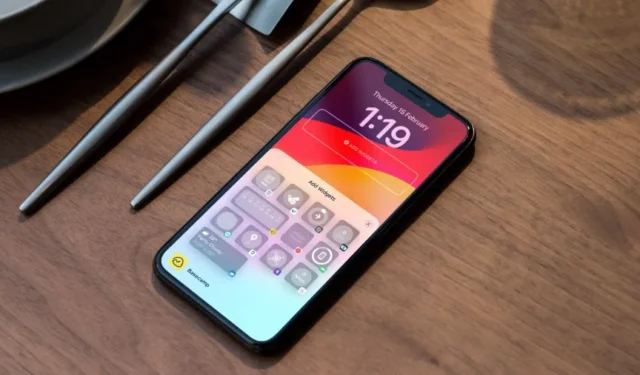
Selv om låseskjermwidgetene var begrenset til førstepartsapper på iPhone ved lansering, fikk de etter hvert støtte fra tredjepartsutviklere. Det er en fin måte å få tilgang til spesifikke funksjoner på favorittappene dine. Mange møtte problemer med at låsewidgeten ikke fungerte som forventet. Hvis du er blant dem, sjekk de beste måtene å fikse widgets på låseskjermen på iPhone.
1. Aktiver widgeter for låseskjerm
Apple lar deg deaktivere widgets for låseskjermen når enheten er låst. Du kan aktivere alternativet og få tilgang til dem selv når iPhone eller iPad er låst.
1. Åpne Innstillinger-appen og bla til Face ID og Passcode .
2. Skriv inn enhetens passord. Slå på låseskjerm-widgeter .

Lås iPhone eller iPad og sjekk om de tilførte widgetene vises. Fortsett å lese hvis du fortsatt ikke får tilgang til widgets på låseskjermen.
2. Start iPhone på nytt
Å starte iPhone på nytt feilsøker slike vanlige feil mens du er på farten. Det er verdt å prøve før vi utforsker andre triks.
1. Fortsett å trykke på siden og en av volumknappene samtidig. Bruk glidebryteren for å slå av telefonen.
2. Vent et minutt og trykk på sideknappen til du ser Apple-logoen.
3. Opprett en ny låseskjerm
Du kan også opprette en ny låseskjerm og prøve å legge til widgets. Dette er hvordan:
1. Gå til iPhone-låseskjermen og trykk lenge på den.
2. Sveip til venstre og trykk på + . Velg et nytt bakgrunnsbilde for låseskjermen.

3. Trykk under klokken og begynn å legge til widgets. Etter at du er fornøyd med endringene, trykk Ferdig.

Du kan sveipe opp på den gamle skjermen og trykke på Slett.
4. Aktiver tillatelse til mobildata
Hvis en spesifikk app ikke har tillatelse til mobildata, kan det hende at den ikke viser de nyeste dataene på widgeten for låseskjermen. Du må aktivere mobildatatillatelse fra Innstillinger.
1. Åpne Innstillinger-appen og bla til den berørte appen.
2. Velg en app og aktiver mobildatabryteren .

5. Aktiver posisjonstillatelse
Bortsett fra mobildatatillatelsen, trenger en app også plasseringstillatelse for å vise skarpsinnet informasjon på låseskjermen. La oss ta Weather-appen som et eksempel her.
1. Start Innstillinger-appen og rull til Vær .
2. Trykk på Sted .

3. Velg Mens du bruker appen eller widgetene .

6. Prøv en annen låseskjerm-widget
De fleste iOS- og iPadOS-apper tilbyr flere låseskjerm-widgeter å velge mellom. Hvis en spesifikk widget ikke fungerer, fjern den og prøv en annen (en annen widget vil imidlertid ikke tilby samme funksjonalitet).
1. Trykk lenge på låseskjermen og trykk på Tilpass . Velg låseskjermen din.
2. Trykk på en widget og trykk på – ikonet.
3. Bla til den samme appen og legg til en ny widget.

7. Deaktiver lavstrømmodus
Et aktivt lavt strømforbruk kan ødelegge widgetene dine på låseskjermen. Du må deaktivere den fra Innstillinger-appen på iOS. Dette er hvordan:
1. Åpne Innstillinger-appen på iPhone.
2. Bla til Batteri og deaktiver lavstrømmodus .

8. Deaktiver Low Data Mode
iOS og iPadOS suspenderer bakgrunnssynkronisering når lavdatamodus er aktivert. Du må deaktivere alternativet og prøve å bruke widgets for låseskjermen uten feil.
1. Åpne Innstillinger-appen og velg Mobiltjeneste .
2. Velg Alternativer for mobildata .

3. Trykk på Datamodus og velg Standard .

9. Endre enhetsspråk
En av Redditors klarte å fikse låseskjermwidgeter ved å endre enhetsspråket. Det er verdt å prøve.
1. Gå til Innstillinger-appen og bla til Generelt .
2. Åpne Språk og region -menyen.

3. Legg til og endre enhetsspråket.

Gå tilbake til ditt foretrukne språk, start enheten på nytt og prøv å bruke widgets for låseskjermen.
10. Appen er avlastet
iOS og iPadOS kommer med en funksjon for å laste ned ubrukte apper. Hvis du har lagt til widgets for låseskjerm fra slike apper, forsvinner de når appen lastes ned. Du ser et grått appikon på startskjermen. Trykk på den for å laste ned appen igjen.
Apple har introdusert denne funksjonen for å frigjøre plass på enheten din. Men hvis iPhone eller iPad har rikelig med lagringsplass, bruk trinnene nedenfor for å stoppe oppførselen.
1. Åpne Innstillinger og bla til App Store .
2. Deaktiver Avlast ubrukte apper .

11. Tilbakestill alle innstillinger
Feil enhetsinnstillinger kan føre til feil med widgets for låseskjerm. Du bør tilbakestille alle innstillinger og prøve på nytt.
1. Åpne Innstillinger og bla til Generelt .
2. Trykk på Tilbakestill eller Overfør iPhone .

3. Trykk Tilbakestill og trykk Tilbakestill alle innstillinger .

Bekreft avgjørelsen din, og du er klar.
12. Oppdater berørte apper
Utdaterte apper kan være hovedskyldige bak widgets på låseskjermen som ikke fungerer. Du bør gå til App Store, oppdatere slike apper til den nyeste versjonen og prøve på nytt.
13. Oppdater iOS
Låseskjermwidgeter som ikke fungerer eller vises, kan skyldes iOS-feilen. Du bør oppdatere iOS til den nyeste versjonen.
1. Åpne Innstillinger og bla til Generelt .
2. Velg Software Update og installer den nyeste iOS-versjonen.

Få tilgang til favorittappene dine på låseskjermen
Låseskjermwidgeter spiller en viktig rolle på din iPhone. Disse widgetene som ikke vises eller fungerer, kan ødelegge ditt ideelle iOS- og iPadOS-oppsett. Når ingen av triksene fungerer, kontakt apputvikleren via e-post og forklar problemet i detalj.




Legg att eit svar